

Zdecydowana większość instrukcji rozwiązywania problemów dotyczy wywoływania dowolnych apletów (elementów) Panelu sterowania (PU). Ale komentarze do różnych artykułów tego rodzaju wyjaśniają, że nie wszyscy użytkownicy rozumieją, jak otworzyć Panel sterowania w systemie Windows 10 i czym on jest. Wyeliminuj tę wadę, maksymalizując temat..
Ten przewodnik zawiera wszystkie możliwe metody wywoływania Panelu sterowania w pierwszej dziesiątce, z których większość dotyczy systemu Windows 8, a niektóre z siedmiu.
Pamiętaj, że ikony Panelu sterowania w systemie Windows 10 są domyślnie wyświetlane jako kategorie. Dzięki tej metodzie wizualizacji w oknie wyświetlane są tylko podstawowe narzędzia, co prowadzi użytkownika w ślepy zaułek, gdy nie może znaleźć wymaganego elementu. Postępując zgodnie z instrukcjami, należy wziąć to pod uwagę i zmienić wygląd ikon PU na „Ikony”, gdy pojawią się problemy lub uważnie przeczytać artykuły (czasami ich autorzy sugerują przejście do wymaganego trybu wyświetlania ikon).
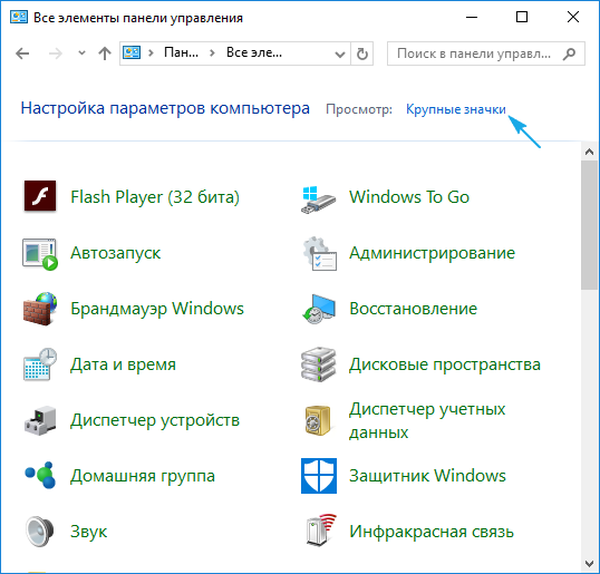
- Co ona jest
- Skorzystaj z muszli
- Szybkie wywołanie panelu sterowania
- Użyjemy wyszukiwarki
- Utwórz skrót w dogodnym miejscu
- Ustawiamy skróty do wywoływania PU
Co ona jest
Czy wszyscy wiedzą, jak znaleźć Panel sterowania w systemie Windows 10 i czym tak naprawdę jest?
PU jest jednym z elementów graficznego interfejsu systemu Windows, który zapewnia dostęp do większości ustawień systemowych, narzędzi do zarządzania i administrowania systemem operacyjnym. Każdy z jego elementów (ikona) nazywany jest apletem. Są to pliki * .cpl znajdujące się w systemach system32 i WinSxS. W tym miejscu przechowywany jest Panel sterowania w systemie Windows 10.
Aplety uruchamiają odpowiednie polecenia systemowe lub wykonują odpowiednie przypisane im akcje. Oznacza to, że są rodzajem skrótów do wykonywania akcji lub uruchamiania poleceń.
Skorzystaj z muszli
Wiele osób spotkało się z taką koncepcją, ale nieznane słowa mogą zaskoczyć początkującego. Z terminem „shell” nie ma nic złego. Oznacza zwykłe okno Uruchom, znane z poprzednich wersji systemu Windows.
- Wywołaj okno dialogowe, aby uruchomić polecenia systemowe za pomocą kombinacji Win + R..
- Wpisz „control” lub „panel sterowania” w formularzu tekstowym i wykonaj polecenie, klikając przycisk „OK” lub klawisz „Enter”.
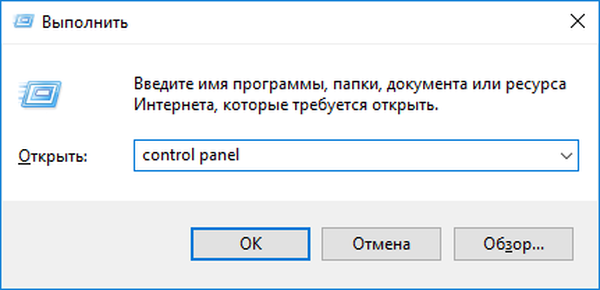
Oba polecenia są odpowiednie do wykonania zarówno w wierszu polecenia, jak i podczas wyszukiwania w systemie Windows 10.
Panel sterowania - ma ten sam element graficzny co Eksplorator, dlatego można go wywołać, uruchamiając okno Eksploratora z odpowiednim argumentem (parametrem). Odbywa się to za pomocą polecenia „explorer shell: ControlPanelFolder”, zrozumiałego dla powłoki i wiersza poleceń.
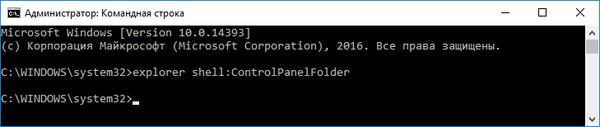
Szybkie wywołanie panelu sterowania
W Windows 8 pojawiło się nowe menu, które umożliwia szybkie wywoływanie popularnych funkcji systemu operacyjnego. To jest menu Win → X, którego nazwa pochodzi od kombinacji wywoływanych przez niego klawiszy.
1. Naciśnij Win + X, aby otworzyć menu lub menu kontekstowe paska zadań.
Kombinacja nie działa często, gdy uruchomiona jest aplikacja pełnoekranowa lub niektóre programy są otwarte na pełnym ekranie, na przykład gra lub gracz.
2. W menu rozwijanym kliknij odpowiedni element.
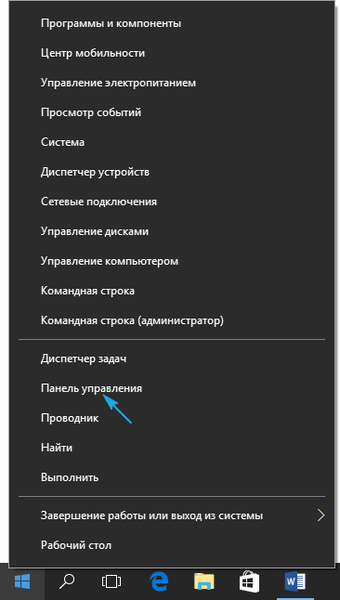
Użyjemy wyszukiwarki
Jeśli nie wiesz, jak zacząć coś w pierwszej dziesiątce, skorzystaj z wbudowanego wyszukiwania. Uruchamiany jest za pomocą Win + S, kliknięcie ikony z lupą na pasku zadań. Możesz także wpisać zapytanie do ciągu tekstowego w Start.
Zaczynamy wpisywać upragnioną frazę i uruchamiamy PU z listy aplikacji.
Za pomocą menu kontekstowego elementu możesz przypiąć go do paska zadań, aby uzyskać szybki dostęp..
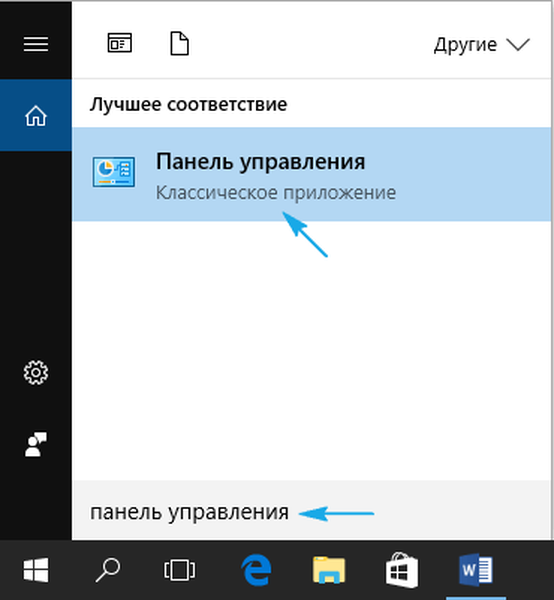
W niektórych zespołach „dziesiątek” wyszukiwanie znajduje Panel sterowania tylko na żądanie „Panelu sterowania”. Należy to wziąć pod uwagę przy stosowaniu pirackich zestawów „dziesiątek”.
Utwórz skrót w dogodnym miejscu
Jeśli często wymagany jest dostęp do Panelu sterowania, w tym celu możesz utworzyć skrót w dogodnym miejscu, na przykład na pulpicie.
- Wywołaj menu kontekstowe.
- Wybierz „Utwórz” → „Skrót”.
- Jako lokalizację podaj „control”.
- Ustaw nazwę elementu i kliknij „Zakończ”.
Druga opcja utworzenia skrótu do wywoływania PU jest następująca.
1. Wpisz „display” w wyszukiwaniu.
2. Wybierz opcję „Pokaż / ukryj normalne ikony na pulpicie”.
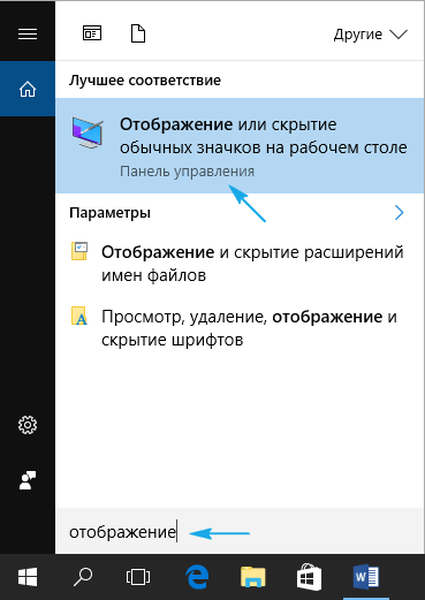
3. Umieść znacznik wyboru obok „Panel sterowania” i kliknij „OK”.
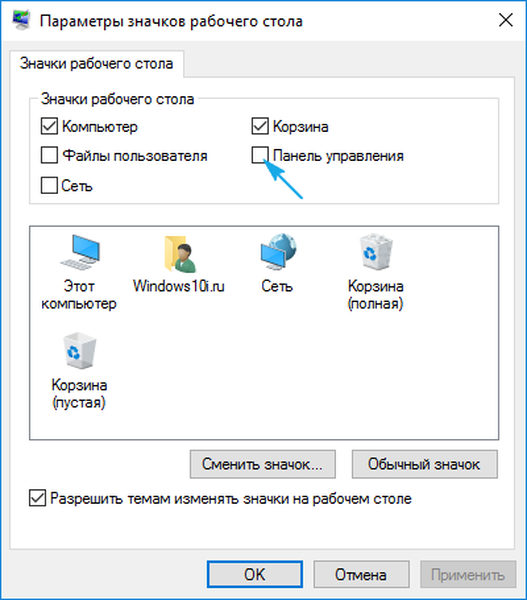
Ustawiamy skróty do wywoływania PU
Dowolną aplikację lub polecenie w systemie Windows można wywołać za pomocą klawiszy skrótu niezarejestrowanych w systemie.
1. Utwórz skrót, jak pokazano w poprzedniej sekcji.
2. Przejdź do jego „Właściwości”.
3. Przesuń kursor do pola „Skrót”.
4. Zablokuj żądaną kombinację, która nie jest zarejestrowana w systemie dla innego programu.
Powinien zawierać klucze, Ctrl, Alt oraz jedną literę lub cyfrę.
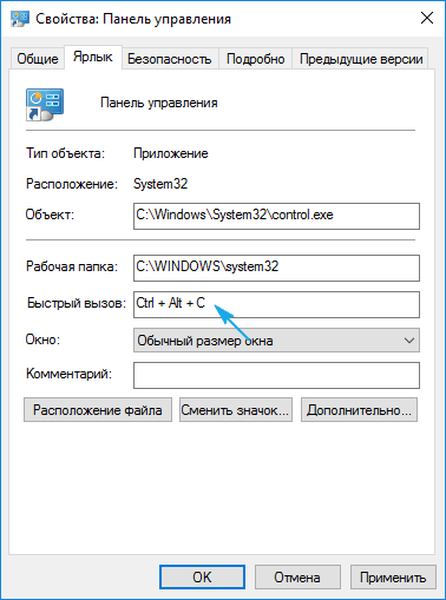
5. Zapisz nowe parametry i sprawdź działanie klawiszy.
Będą działać do momentu usunięcia skrótu, do którego są przypisani..











